Კითხვა
საკითხი: „ზოგიერთ პარამეტრს მართავს თქვენი ორგანიზაცია“ – როგორ გამოვასწოროთ?
გამარჯობა. ერთ დღეს, როგორც ჩანს, არსაიდან შევამჩნიე, რომ ჩემი ბრაუზერის საწყისი გვერდი შეიცვალა. ეს მე არ გამიკეთებია, ამიტომ ვცადე მისგან თავის დაღწევა Chrome-ის პარამეტრებზე წვდომით, მაგრამ უშედეგოდ. შემდეგ შევამჩნიე, რომ ბრაუზერში ცვლილებების შეტანა არ შემეძლო, რადგან წერია „მართულია თქვენი ორგანიზაციის მიერ“, რამაც დამაბნია, რადგან ეს ჩემი სახლის კომპიუტერია და არც ერთი ორგანიზაცია არ არის ჩართული. შემიძლია გავაკეთო რამე ჩემი Chrome ბრაუზერის ყველა კონტროლის დასაბრუნებლად? დახმარება იქნება დაფასებული.
ამოხსნილი პასუხი
„ზოგიერთ პარამეტრს მართავს თქვენი ორგანიზაცია“ ან „იმართება თქვენი ორგანიზაციის მიერ” არის შეტყობინება, რომელიც მომხმარებლებს შეუძლიათ ნახონ თავიანთ ბრაუზერში ან Windows OS-ის სხვა ნაწილებში. როცა ასეთი პოლიტიკა[1] გამოიყენება, ისინი ვერ შეძლებენ კონკრეტული პარამეტრების კონფიგურაციას ვებ ბრაუზერში (ან კომპიუტერში), მაგალითად, საწყისი გვერდის URL ან კონკრეტულ ვებსაიტებზე წვდომის შეზღუდვები.
თავდაპირველად, „ზოგიერთი პარამეტრი იმართება თქვენი ორგანიზაციის მიერ“ არის ლეგიტიმური მოთხოვნა, რომელსაც იყენებს კომპანიებმა და ორგანიზაციებმა შეზღუდონ ბრაუზერის პარამეტრების შეცვლა თანამშრომლების მიერ და მესამე მხარეები. ეს შეიძლება იყოს განსაკუთრებით სასარგებლო კომპანიებისთვის, რადგან მას შეუძლია თავიდან აიცილოს მავნე პროგრამების დაინფიცირება მომხმარებლის არასაიმედო ქცევის გამო (მავნე საიტების მონახულება და უცნობი შესრულებადი ფაილების ჩამოტვირთვა.[2] შეიძლება გამოიწვიოს გამოსასყიდის პროგრამის შეღწევა,[3] ტროიანები და სხვა მავნე პროგრამული უზრუნველყოფა, რომელიც შეიძლება დამღუპველი იყოს ნებისმიერი ბიზნესისთვის).
თუმცა, მომხმარებლებმა ახლახან დაიწყეს ჩივილი იმის გამო, რომ „ზოგიერთი პარამეტრი იმართება თქვენი ორგანიზაციის მიერ“ პოლიტიკის გამო, რომელიც გამოჩნდება მათ ბრაუზერებზე სახლის გამოყენებისას. კომპიუტერი, არსებითად, არ არსებობს ორგანიზაციის მენეჯმენტი, რომელიც დააწესებს ამ პრეფერენციებს, ამიტომ მოთხოვნა ტოვებს მომხმარებლებს დაბნეულს და მათ არ ესმით რა ხდება on.
სიმართლე ის არის, რომ აღმოჩნდა, რომ პოტენციურად არასასურველი პროგრამები, როგორიცაა ბრაუზერის გამტაცებლები (Bundlore, შტორმის ძებნა, ოპტიმალური ძებნადა მრავალი სხვა), დაიწყო ფუნქციის ბოროტად გამოყენება ამ აპების შეწყვეტის თავიდან ასაცილებლად. PUP-ის დეველოპერები მუდმივად ეძებენ ახალ გზებს, რათა თავიდან აიცილონ მომხმარებლების მავნე პროგრამების აღმოფხვრა მათი სისტემებიდან და Chrome-ის პოლიტიკის არასასურველი ცვლილებები ერთ-ერთი მათგანია. მაშ, როგორ მოაგვაროთ პრობლემა „ზოგიერთი პარამეტრი იმართება თქვენი ორგანიზაციის მიერ“?
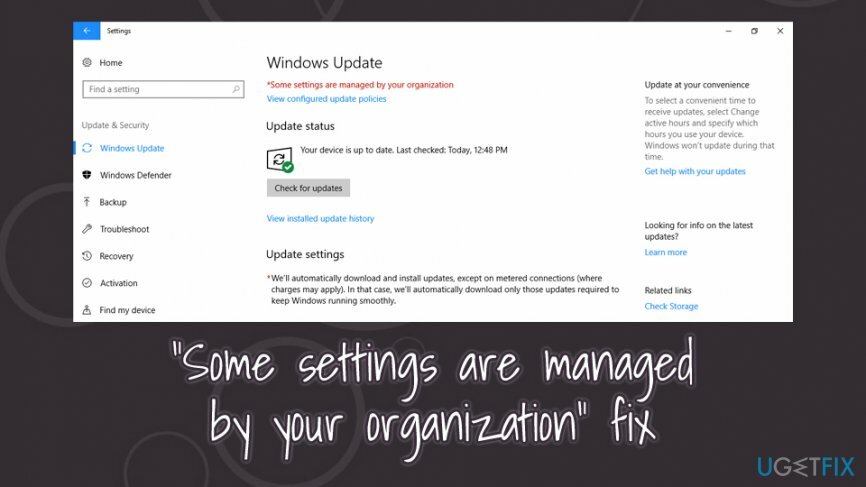
არსებობს რამდენიმე განსხვავებული გზა, თუ როგორ შეიძლება მოგვარდეს პრობლემა „ზოგიერთი პარამეტრი იმართება თქვენი ორგანიზაციის მიერ“. თუმცა, ასევე მნიშვნელოვანია აღინიშნოს, რომ პოლიტიკის გამოყენება ასევე შესაძლებელია Windows კომპიუტერის სხვადასხვა ნაწილზე – არა აუცილებლად ვებ ბრაუზერზე. მაგალითად, შემდეგი ფუნქციების პარამეტრები შეიძლება შეიზღუდოს:
- Windows Defender
- Ვინდოუსის განახლება
- დრო და თარიღი
- Ეკრანის დაბლოკვა
- Windows Hello და ა.შ.
კიდევ ერთი მნიშვნელოვანი შენიშვნა არის ის, რომ თუ თქვენმა კომპანიამ, რომელშიც მუშაობთ, დააყენა „ზოგიერთი პარამეტრი იმართება თქვენი მიერ ორგანიზაციის“ პოლიტიკა სამუშაო კომპიუტერზე წვდომის შეზღუდვის მიზნით, ამის შეცვლას ვერაფერს გააკეთებთ ნებართვები. ამრიგად, ქვემოთ მოცემული შესწორებები გამოიყენება მხოლოდ სახლის მომხმარებლებისთვის.
რჩევა: ზოგიერთ შემთხვევაში, შეგიძლიათ გამოასწოროთ შეცდომა „ზოგიერთი პარამეტრი იმართება თქვენი ორგანიზაციის მიერ“ მოწყობილობის სკანირებით ანტი-მავნე პროგრამით ან სარემონტო ხელსაწყოთი, როგორიცაა ReimageMac სარეცხი მანქანა X9. თუ ეს არ დაგვეხმარება, გთხოვთ, მიჰყევით ქვემოთ მოცემულ სახელმძღვანელო გადაწყვეტილებებს.
გაასწორეთ 1. გადაჭრით „თქვენი ორგანიზაციის მიერ მართული“ Google Chrome-ში
დაზიანებული სისტემის შესაკეთებლად, თქვენ უნდა შეიძინოთ ლიცენზირებული ვერსია Reimage Reimage.
Google Chrome-ში „ზოგიერთ პარამეტრს მართავს თქვენი ორგანიზაცია“ ბევრი მომხმარებელი შეშფოთებული და გაღიზიანებული იყო, რადგან ისინი აცხადებდნენ, რომ მათ არასოდეს დაუშვეს ასეთი პარამეტრის დანერგვა თავიდანვე. თუმცა, ხშირ შემთხვევაში, Chrome-ის პოლიტიკა იცვლება პოტენციურად არასასურველი აპლიკაციით, რომელიც ჩვეულებრივ დაინსტალირებულია თავად მომხმარებლების მიერ. ამიტომ, არსებობს რამდენიმე ნაბიჯი, თუ როგორ უნდა ამოიღოთ მოთხოვნა „ზოგიერთი პარამეტრი იმართება თქვენი ორგანიზაციის მიერ“. Მიყევი ამ ნაბიჯებს:
Ნაბიჯი 1. სცადეთ ბრაუზერის ყველა არასასურველი გაფართოების აღმოფხვრა
მიუხედავად იმისა, რომ ეს შეიძლება აშკარა გამოსავალად ჩანდეს, ის ყოველთვის არ მუშაობს, რადგან თავად პარამეტრი ხელს უშლის დანამატების ამოღებას. მიუხედავად ამისა, თქვენ უნდა სცადოთ ის, როგორც პირველი გამოსავალი:
- დააწკაპუნეთ Chrome-ზე მენიუ (სამი ვერტიკალური წერტილი ფანჯრის ზედა მარჯვენა კუთხეში)
- Წადი სხვა ხელსაწყოები > გაფართოებები
- იქ დააწკაპუნეთ ამოღება ყველა არსებული გაფართოების გვერდით
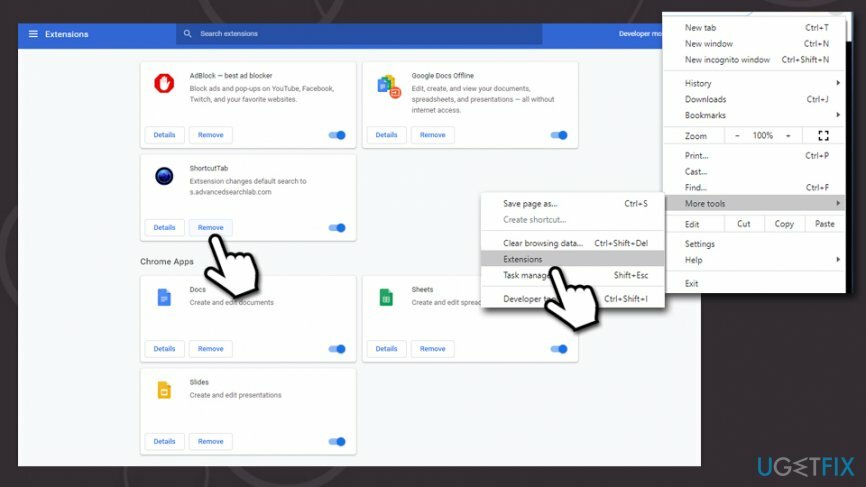
თქვენ ასევე უნდა წაშალოთ ყველა არასასურველი პროგრამა მეშვეობით პანელი > პროგრამები და ფუნქციები (დააწკაპუნეთ მაუსის მარჯვენა ღილაკით არასასურველ აპლიკაციაზე და აირჩიეთ დეინსტალაცია. გადატვირთვა შემდეგ). თუ ეს არ მუშაობს, გააგრძელეთ შემდეგი ნაბიჯი.
ნაბიჯი 2. Google Chrome-ის გადატვირთვა
სცადეთ Google Chrome-ის გადატვირთვა, თუ ეს შესაძლებელია. Მიყევი ამ ნაბიჯებს:
- Წადი მენიუ და აირჩიეთ პარამეტრები
- გადაახვიეთ ქვემოთ და დააწკაპუნეთ Მოწინავე
- იპოვნეთ გადატვირთეთ და გაასუფთავეთ განყოფილება
- Დააკლიკეთ პარამეტრების აღდგენა თავდაპირველ ნაგულისხმევად
- დაადასტურეთ Პარამეტრების შეცვლა
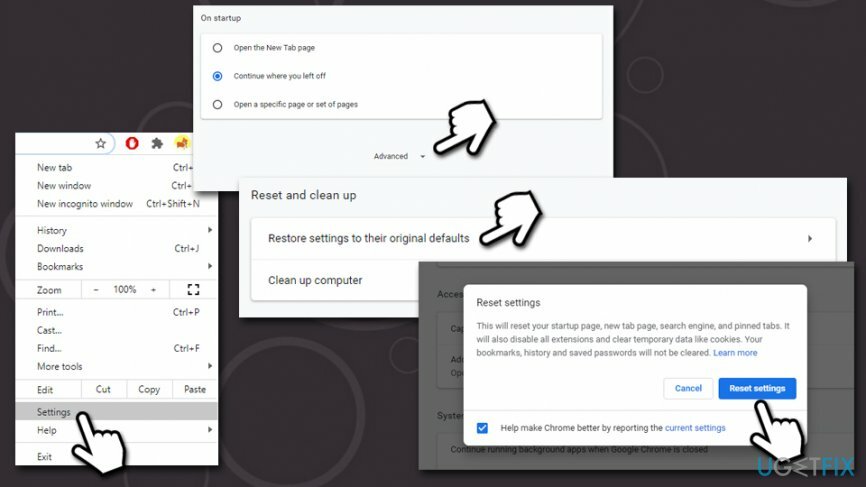
ნაბიჯი 3. წაშალეთ AppData შიგთავსი Chrome საქაღალდეში
საუკეთესო შედეგისთვის, ჩვენ გირჩევთ მთლიანად წაშალოთ ვებ ბრაუზერი და შეასრულოთ შემდეგი მოქმედებები:
- დაჭერა Win + E თქვენს კლავიატურაზე ფაილის მკვლევარის გასახსნელად
- Google საქაღალდეზე წვდომისთვის გადადით შემდეგ მდებარეობაზე (შენიშვნა: თუ ამ მდებარეობის ნახვა არ შეგიძლიათ, დააწკაპუნეთ ხედზე და შემდეგ მონიშნეთ დამალული ნივთები ყუთი):
C:\\Users\\[მომხმარებლის სახელი]\\AppData\\Local\\Google
- დაჭერა Ctrl + A ყველაფრის შესარჩევად
- დააწკაპუნეთ მარჯვენა ღილაკით და დააჭირეთ წაშლა
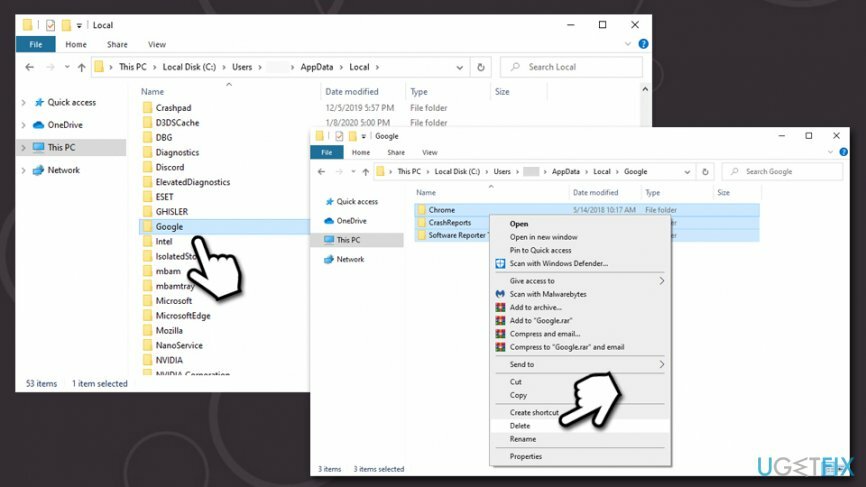
- ცარიელი Ნაგვის ურნა
გაასწორე 2. ტელემეტრიის პოლიტიკისა და სერვისის კონფიგურაცია
დაზიანებული სისტემის შესაკეთებლად, თქვენ უნდა შეიძინოთ ლიცენზირებული ვერსია Reimage Reimage.
ჯგუფის წესების რედაქტირება დაგეხმარებათ გამოასწოროთ პრობლემა „ზოგიერთი პარამეტრი იმართება თქვენი ორგანიზაციის მიერ“:
Ნაბიჯი 1. გამოიყენეთ ადგილობრივი ჯგუფის პოლიტიკის რედაქტორი
- Დაწერე gpedit.msc Windows ძიებაში
- დააწკაპუნეთ მაუსის მარჯვენა ღილაკით ძიების შედეგზე და აირჩიეთ Ადმინისტრატორის სახელით გაშვება
- გადადით შემდეგ ადგილას:
კომპიუტერის კონფიგურაცია > ადმინისტრაციული შაბლონები > Windows კომპონენტები > მონაცემთა შეგროვება და გადახედვის კონსტრუქციები
- ფანჯრის მარჯვენა მხარეს, ორჯერ დააწკაპუნეთ ტელემეტრიის დაშვება
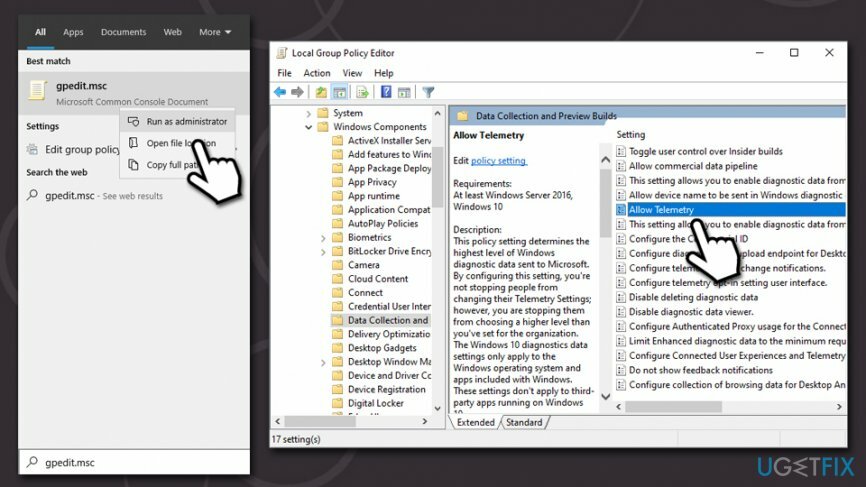
- აირჩიეთ პარამეტრის ჩართვა
- ში Პარამეტრები ჩამოსაშლელი მენიუ, აირჩიეთ სრული პარამეტრი
- დააწკაპუნეთ მიმართეთ და მერე კარგი
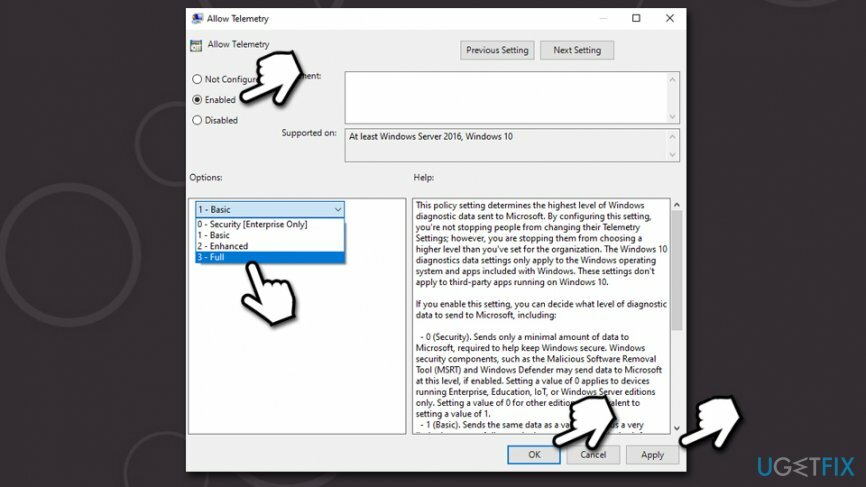
- დახურეთ ადგილობრივი ჯგუფის პოლიტიკის რედაქტორი
ნაბიჯი 2. ტელემეტრიის სერვისის ჩართვა
- Დაწერე სერვისები.msc Windows ძიებაში
- დააწკაპუნეთ მაუსის მარჯვენა ღილაკით ძიების შედეგზე და აირჩიეთ Ადმინისტრატორის სახელით გაშვება
- ორჯერ დააწკაპუნეთ დაკავშირებული მომხმარებლის გამოცდილება და ტელემეტრია სერვისი
- ახალ ფანჯარაში აირჩიეთ Ავტომატური ქვეშ გაშვების ტიპი (თუ ჯერ ასე არ არის დაყენებული)
- დააწკაპუნეთ მიმართეთ და კარგი
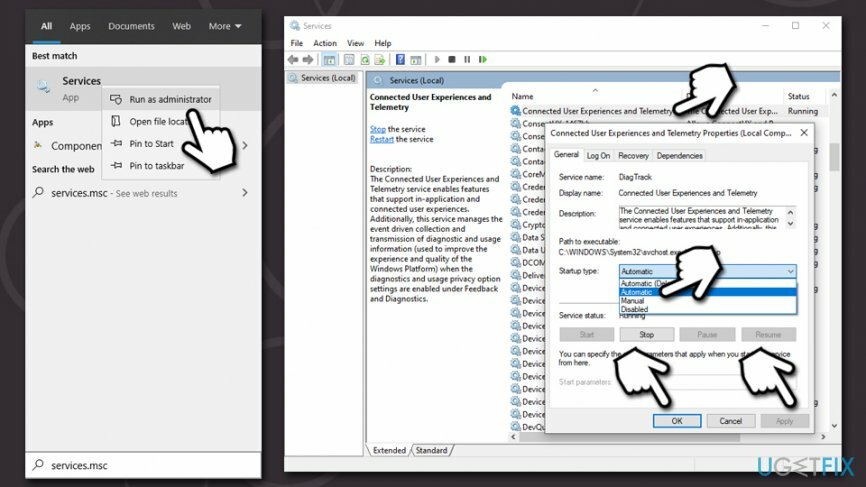
გაასწორე 3. გამორთეთ Start მენიუ და Taskbar შეტყობინებები ჯგუფის პოლიტიკის საშუალებით
დაზიანებული სისტემის შესაკეთებლად, თქვენ უნდა შეიძინოთ ლიცენზირებული ვერსია Reimage Reimage.
- გახსენით ადგილობრივი ჯგუფის პოლიტიკის რედაქტორი როგორც ადმინისტრატორი, როგორც ეს წინა ეტაპზე იყო ახსნილი
- ნავიგაცია შემდეგ ადგილას:
მომხმარებლის კონფიგურაცია > ადმინისტრაციული შაბლონები > დაწყების მენიუ და დავალების პანელი > შეტყობინებები
- მარჯვენა მხარეს, ორჯერ დააწკაპუნეთ გამორთეთ სადღეგრძელოების შეტყობინებები
- დააწკაპუნეთ გამორთული ოფციაზე და შემდეგ აირჩიეთ მიმართეთ და კარგი
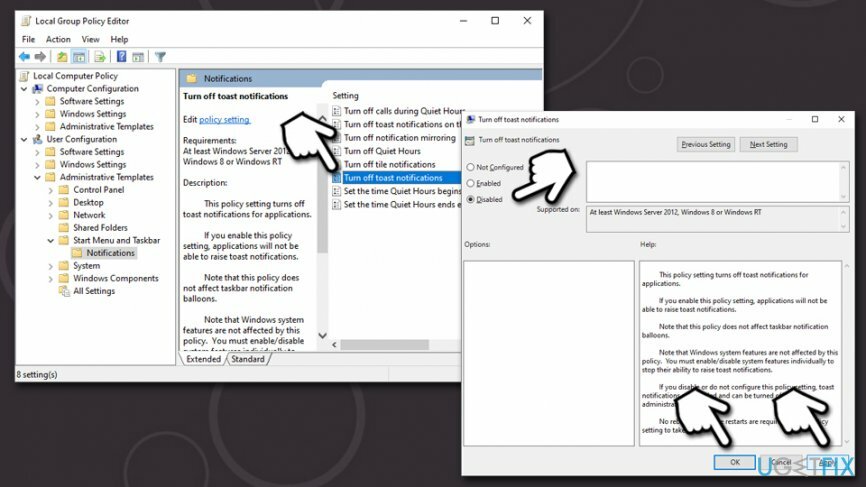
გაასწორეთ 4. Windows რეესტრის რედაქტირება
დაზიანებული სისტემის შესაკეთებლად, თქვენ უნდა შეიძინოთ ლიცენზირებული ვერსია Reimage Reimage.
სანამ რეესტრს შეეხებით, მნიშვნელოვანია მისი სარეზერვო ასლის შექმნა, თუ რამე არასწორედ მოხდება, რადგან არასწორად შეცვლილმა რეესტრმა შეიძლება გაანადგუროს Windows.
Ნაბიჯი 1. შექმენით თქვენი რეესტრის სარეზერვო ასლი
- Დაწერე რეგედიტი Windows საძიებო ზოლი
- დააწკაპუნეთ მარჯვენა ღილაკით რეესტრის რედაქტორი შედეგი და აირჩიეთ Ადმინისტრატორის სახელით გაშვება
- იმ შემთხვევაში, თუ მომხმარებლის Avaunt Control ფანჯარა გამოჩნდება, დააწკაპუნეთ დიახ
- აირჩიეთ ფაილი > ექსპორტი
- აირჩიეთ ადგილი, სადაც გსურთ შეინახოთ თქვენი რეესტრის სარეზერვო ასლი
- უზრუნველყოს ეს ექსპორტის დიაპაზონი დაყენებულია ყველა და შემდეგ დააწკაპუნეთ Შენახვა
ნაბიჯი 2. შეცვალეთ Windows რეესტრი
თქვენი რეესტრის მხარდაჭერის შემდეგ, შეგიძლიათ შეცვალოთ იგი. გთხოვთ მიჰყევით ამ ნაბიჯებს:
- გახსენით რეესტრის რედაქტორი როგორც ადმინისტრატორი კიდევ ერთხელ
- გადადით შემდეგ ადგილას:
HKEY_LOCAL_MACHINE \\ SOFTWARE \\ პოლიტიკა \\ Microsoft \\ Windows \\ პერსონალიზაცია
- ორჯერ დააწკაპუნეთ NoLockScreen მარჯვნივ
- შეცვალეთ მნიშვნელობა 1 რომ 0.
გაასწორეთ 5. წაშალეთ მავნე რეესტრის გასაღები, რომელმაც გამორთო Windows Defender
დაზიანებული სისტემის შესაკეთებლად, თქვენ უნდა შეიძინოთ ლიცენზირებული ვერსია Reimage Reimage.
მას შემდეგ, რაც მავნე პროგრამა მოხვდება მანქანაში, ის ასრულებს რიგ ცვლილებებს Windows-ზე, რათა იმუშაოს ისე, როგორც ეს კიბერკრიმინალებს აქვთ დაგეგმილი. ცოტა ხნის წინ, მომხმარებლებმა დაიწყეს ჩივილი ამ საკითხზე, რადგან შენიშნეს, რომ მათი უსაფრთხოების პროგრამული უზრუნველყოფა სრულად არ ფუნქციონირებს. ამის ნაცვლად, ისინი ხედავენ შემდეგ შეტყობინებებს:
თქვენს დაცვას ვირუსებისა და საფრთხეებისგან მართავს თქვენი ორგანიზაცია
აქტიური ანტივირუსული პროვაიდერი არ არის
შეტყობინების მიზეზი „თქვენი ვირუსისა და საფრთხისგან დაცვა იმართება თქვენი ორგანიზაციის მიერ“ არის ინფექცია აგრესიული მავნე პროგრამა, რომელიც არღვევს Windows Defender-ის გაყალბების დაცვას და ქმნის რეესტრის გასაღებს, რომელიც ინახავს მავნე პროგრამას ინვალიდი. უსაფრთხოების პროგრამულ უზრუნველყოფაზე კონტროლის აღსადგენად, თქვენ უნდა წაშალოთ მავნე რეესტრი. ამის გაკეთების უმარტივესი გზაა ამაღლებული ბრძანების ხაზის წვდომა:
- Დაწერე cmd Windows ძიებაში
- დააწკაპუნეთ მარჯვენა ღილაკით Command Prompt-ზე და აირჩიეთ Ადმინისტრატორის სახელით გაშვება
- ჩაწერეთ შემდეგი ბრძანება და დააჭირეთ შეიყვანეთ:
REG DELETE "HKLM\\SOFTWARE\\Policies\\Microsoft\\Windows Defender" /v DisableAntiSpyware
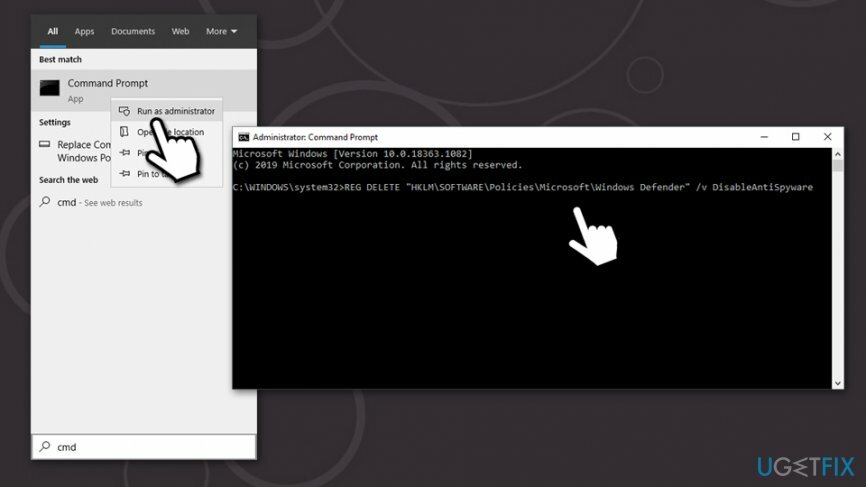
გაასწორეთ 6. დარწმუნდით, რომ Windows Defender-თან დაკავშირებული სერვისები მუშაობს
დაზიანებული სისტემის შესაკეთებლად, თქვენ უნდა შეიძინოთ ლიცენზირებული ვერსია Reimage Reimage.
თუ თქვენ მოგიწიათ საქმე „არ არის აქტიური ანტივირუსის პროვაიდერი“ ან „თქვენი ვირუსებისა და საფრთხეებისგან დაცვა იმართება თქვენი ორგანიზაციის მიერ“ საკითხთან დაკავშირებით, თქვენ უნდა შეამოწმოთ დაყენებულია თუ არა Windows Defender-თან დაკავშირებული პარამეტრები სწორად.
- Დაწერე სერვისები.msc Windows ძიებაში
- დააწკაპუნეთ მაუსის მარჯვენა ღილაკით სერვისების ძიების შედეგზე და აირჩიეთ Ადმინისტრატორის სახელით გაშვება
- შეამოწმეთ შემდეგი სერვისები:
Microsoft Defender ანტივირუსული სერვისი დააყენეთ Ავტომატური
უსაფრთხოების ცენტრი დააყენეთ ავტომატური (დაგვიანებული დაწყება)
Windows უსაფრთხოების სერვისი დააყენეთ სახელმძღვანელო
გაასწორე 7. დააყენეთ დიაგნოსტიკური და გამოყენების მონაცემები სრულზე პარამეტრების მეშვეობით
დაზიანებული სისტემის შესაკეთებლად, თქვენ უნდა შეიძინოთ ლიცენზირებული ვერსია Reimage Reimage.
- დააწკაპუნეთ მარჯვენა ღილაკით დაწყება დააჭირეთ და აირჩიეთ პარამეტრები
- Წადი კონფიდენციალურობა
- აირჩიეთ დიაგნოსტიკა და გამოხმაურება
- შეცვალეთ პარამეტრი ძირითადი რომ სრული
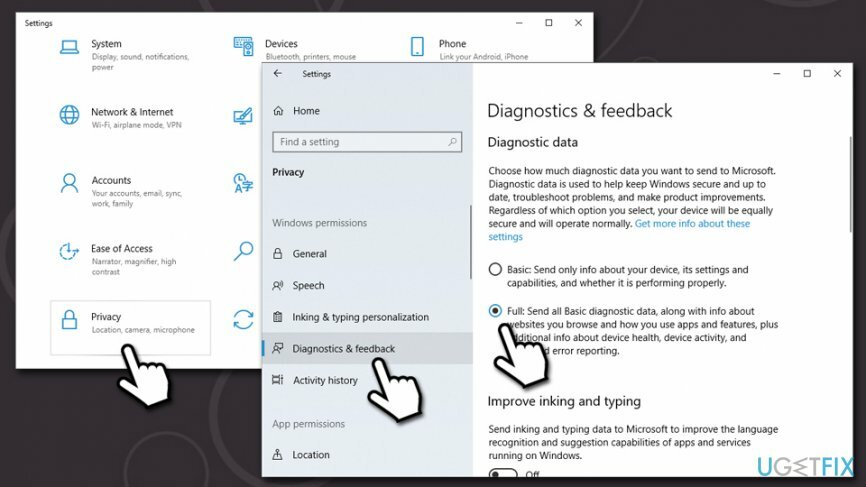
იმედია, ეს სახელმძღვანელო დაგეხმარათ თქვენი Windows კომპიუტერის პრობლემის მოგვარებაში „ზოგიერთი პარამეტრი იმართება თქვენი ორგანიზაციის მიერ“.
შეაკეთეთ თქვენი შეცდომები ავტომატურად
ugetfix.com გუნდი ცდილობს გააკეთოს ყველაფერი, რათა დაეხმაროს მომხმარებლებს იპოვონ საუკეთესო გადაწყვეტილებები მათი შეცდომების აღმოსაფხვრელად. თუ არ გსურთ ხელით შეკეთების ტექნიკასთან ბრძოლა, გთხოვთ, გამოიყენოთ ავტომატური პროგრამული უზრუნველყოფა. ყველა რეკომენდებული პროდუქტი გამოცდილი და დამტკიცებულია ჩვენი პროფესიონალების მიერ. ინსტრუმენტები, რომლებიც შეგიძლიათ გამოიყენოთ თქვენი შეცდომის გამოსასწორებლად, ჩამოთვლილია ქვემოთ:
შეთავაზება
გააკეთე ახლავე!
ჩამოტვირთეთ Fixბედნიერება
გარანტია
გააკეთე ახლავე!
ჩამოტვირთეთ Fixბედნიერება
გარანტია
თუ ვერ გამოასწორეთ თქვენი შეცდომა Reimage-ის გამოყენებით, დაუკავშირდით ჩვენს მხარდაჭერის ჯგუფს დახმარებისთვის. გთხოვთ, შეგვატყობინოთ ყველა დეტალი, რომელიც, თქვენი აზრით, უნდა ვიცოდეთ თქვენი პრობლემის შესახებ.
ეს დაპატენტებული სარემონტო პროცესი იყენებს 25 მილიონი კომპონენტის მონაცემთა ბაზას, რომელსაც შეუძლია შეცვალოს ნებისმიერი დაზიანებული ან დაკარგული ფაილი მომხმარებლის კომპიუტერში.
დაზიანებული სისტემის შესაკეთებლად, თქვენ უნდა შეიძინოთ ლიცენზირებული ვერსია Reimage მავნე პროგრამების მოცილების ინსტრუმენტი.

პირადი ინტერნეტი არის VPN, რომელსაც შეუძლია ხელი შეუშალოს თქვენს ინტერნეტ სერვისის პროვაიდერს მთავრობა, და მესამე მხარეები არ აკონტროლებენ თქვენს ონლაინ და საშუალებას გაძლევთ დარჩეთ სრულიად ანონიმური. პროგრამული უზრუნველყოფა გთავაზობთ სპეციალურ სერვერებს ტორენტირებისა და სტრიმინგისთვის, რაც უზრუნველყოფს ოპტიმალურ შესრულებას და არ ანელებს თქვენს სიჩქარეს. თქვენ ასევე შეგიძლიათ გვერდის ავლით გეო-შეზღუდვები და ნახოთ ისეთი სერვისები, როგორიცაა Netflix, BBC, Disney+ და სხვა პოპულარული სტრიმინგის სერვისები შეზღუდვების გარეშე, მიუხედავად იმისა, თუ სად ხართ.
მავნე პროგრამების შეტევები, განსაკუთრებით გამოსასყიდი პროგრამები, ყველაზე დიდი საფრთხეა თქვენი სურათებისთვის, ვიდეოებისთვის, სამუშაოსთვის ან სკოლის ფაილებისთვის. იმის გამო, რომ კიბერკრიმინალები იყენებენ დაშიფვრის მძლავრ ალგორითმს მონაცემთა ჩასაკეტად, მისი გამოყენება აღარ იქნება შესაძლებელი, სანამ ბიტკოინში გამოსასყიდი არ გადაიხდება. ჰაკერების გადახდის ნაცვლად, ჯერ უნდა სცადოთ ალტერნატივის გამოყენება აღდგენა მეთოდები, რომლებიც დაგეხმარებათ დაიბრუნოთ დაკარგული მონაცემების ნაწილი მაინც. წინააღმდეგ შემთხვევაში, თქვენ შეიძლება დაკარგოთ ფული, ფაილებთან ერთად. ერთ-ერთი საუკეთესო ინსტრუმენტი, რომელსაც შეუძლია აღადგინოს დაშიფრული ფაილების მინიმუმ ნაწილი – მონაცემთა აღდგენის პრო.